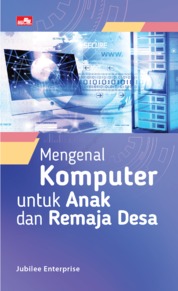Cara Mengubah Foto / Gambar ke Bentuk PDF – Ada banyak sekali jenis-jenis file dokumen, atau gambar yang biasa diketahui seperti pdf, word, png, jpg dan sebagainya. Seiring dengan berkembangnya teknologi kebutuhan dari file-file tersebut semakin banyak.
Umumnya, jika kamu melakukan pengurusan administrasi secara online, kamu biasanya disyaratkan untuk upload dokumen dengan beberapa format file tertentu. Misalnya, jika kamu ingin mengisi formulir dan harus mengirimkan foto berformat PDF, tentu akan menjadi hal yang agak menyulitkan karena biasanya format gambar adalah jpg atau png.
Untuk mengatasi hal itu, kita harus bisa mengubah file tersebut menjadi format yang diminta. Kamu tidak perlu khawatir karena ada beberapa cara untuk mengubah file gambar menjadi PDF. Simak cara-caranya di bawah ini.
Table of Contents
1. Cara Mengubah file gambar ke PDF menggunakan web SmallPDF

- Langkah pertama yaitu buka halaman https://smallpdf.com/jpg-to-pdf.
unggah file yang ingin diubah dengan cara klik tombol ‘pilih file’. - Kamu bisa memilih file dari perangkat, dari dropbox atau bahkan google drive
- Setelah memilih dan mengunggah file ke website tersebut, akan terlihat tampilan seperti ini.
- Jika kamu ingin menambahkan file klik ‘tambahkan file’.
setelah itu klik tombol ‘mengubah’. - Setelah klik tombol ‘mengubah’, akan muncul tampilan seperti ini.
- Kamu bisa mengompres file PDF jika terlalu besar ukuranya. Kamu juga bisa menggabungkan dengan file PDF lain dengan klik tombol ‘gabungkan PDF’.
- Jika dirasa file PDF sudah tidak memerlukan edit tambahan, kamu bisa download file tersebut dengan klik tombol ‘unduh’.
- File yang diunduh akan ada di folder download perangkat mu dan sudah bisa kamu gunakan.
2. Cara Mengubah Foto ke PDF dengan Ilovepdf

- langkah pertama yang harus dilakukan yaitu buka halaman www.ilovepdf.com
Ada banyak sekali pilihan untuk mengkonversi file. Pilih JPG to PDF untuk mengubah file gambar menjadi PDF. - Setelah kamu klik pilihan tersebut, akan muncul tampilan seperti ini.
Klik ‘Select JPG images’ untuk memilih file yang ingin diubah. Kamu juga bisa upload file foto dari dropbox atau google drive dengan klik ikon kecil yang ada di samping ‘select JPG images’. Kamu juga bisa menggunakan fitur ‘drag and drop’ untuk mengunggah file yang kamu inginkan. - Jika kamu ingin menambah file foto yang ingin kamu ubah, kamu bisa klik ikon +. Kamu bisa mengubah orientasi yang diinginkan, apakah portrait atau landscape. Selain itu kamu juga bisa mengubah ukuran kertas PDF dan margin untuk foto dengan klik pilihan-pilihan yang tersedia.
- Jika sudah selesai, kamu bisa klik pilihan ‘convert to pdf’.
Setelah itu akan muncul tampilan seperti ini. - Kamu bisa menyimpan file yang sudah diunduh ke google drive, dropbox atau membagikan file dengan link dan QR code. Selain itu kamu juga bisa menghapus dengan klik ikon ‘tempat sampah’.
Klik tombol ‘download PDF’ untuk mengunduh file yang sudah diformat menjadi PDF. Setelah itu file yang sudah diunduh akan tersedia di folder download perangkat mu.
3. Cara Convert Foto ke PDF Microsoft Word

Buka aplikasi Microsoft word yang tersedia di perangkat komputer atau laptop mu.
- Pilih tab ‘insert’
- Setelah itu klik ikon ‘picture’.
- Cari lokasi dari gambar yang ingin dipilih.
- Jika gambar yang ingin diubah sudah muncul, sesuaikan besar atau ukurannya. Kamu juga bisa edit gambar sesuai yang kamu inginkan dengan tools-tools yang tersedia di Microsoft Word.
- Setelah itu klik ‘file’ dan pilih ‘save as’.
- Pilih ‘save as type’ dan pilih format PDF. Kamu bisa mengubah file nama dan lokasi penyimpanan yang kamu inginkan.
- Jika sudah selesai klik tombol ‘save’.
- File gambar sudah selesai diubah menjadi format PDF.
4. Cara Mengubah File gambar ke PDF dengan Nitro Free

Selain dengan beberapa cara di atas, kamu juga bisa mengubah foto ke PDF dengan menggunakan aplikasi Nitro PDF.Langkah pertama adalah unduh dan install aplikasi nitro. Kamu bisa mengunduhnya dari link https://www.gonitro.com/pdf-reader. Jika sudah selesai install aplikasi nitro.
- Buka aplikasi tersebut.Pada tab home, klik PDF > from file.Setelah itu klik ‘add files’ untuk memilih file yang ingin kamu format.
- Setelah itu akan ada beberapa pilihan. Kamu bisa edit atau zoom dengan klik ikon ‘edit’ atau ‘zoom’. Kamu juga bisa menambahkan text yang kamu inginkan dengan klik ‘type text’.
- Jika sudah selesai, kamu bisa arahkan kursor ke tab ‘file’ dan pilih ‘close’.
- Setelah itu akan muncul dialog box seperti ini.
- Setelah itu klik ‘yes’. Ubah nama dan lokasi file yang kamu inginkan.
- Selanjutnya klik tombol ‘save’.
- File sudah berhasil diubah menjadi format PDF.
5. Cara Mengubah File Foto ke PDF dengan Image to PDF

- Buka website ‘Image to PDF’ pada link berikut imagetopdf.com
- Setelah itu kamu bisa unggah file yang kamu inginkan dengan klik ‘upload files’ atau bisa dengan fitur ‘drag and drop’.
- Jika file sudah berhasil diunggah, akan muncul tampilan seperti ini. kamu bisa menambahkan file foto lainnya dengan pilih ‘upload files’ atau menggunakan fitur ‘drag and drop’.
- Setelah itu, jika kamu sudah selesai menambahkan file foto lainnya, kamu bisa tekan ‘combined’ untuk menggabungkan file foto-foto yang sudah berhasil di format.
- Klik tombol ‘download’ untuk mengunduh file yang sudah berhasil di format menjadi PDF.
- File yang sudah berhasil diunggah akan muncul di folder download perangkat laptop atau komputer mu.
Jika Grameds ingin mempelajari bagaimana cara mengambil sebuah gambar yang baik, kamu dapat membaca buku Dasar Fotografi, Cara Cepat Memahami Fotografi oleh Teguh Setiadi yang ada di bawah ini.
6. Cara Mengubah Gambar ke PDF di Iphone
- Klik ikon ‘photos’ di iphone.
- setelah itu akan muncul foto yang ada di galeri mu. Tap pada foto yang ingin kamu ubah menjadi PDF. Jika kamu ingin mengubah beberapa foto, kamu bisa tap ‘select’ di pojok kanan atas layar dan tap foto-foto yang ingin kamu ubah formatnya.
- Tap ikon ‘share yang ada di pojok kiri bawah layar handphone mu.
- Setelah itu pilih ikon print. Kamu bisa cari ikon print dengan menggeser layar ke arah kiri.
- Setelah itu kamu cubit layar dan lepaskan untuk memunculkan pilihan ‘printer options’.
- Lakukan hal ini seperti layaknya kamu ingin mencoba zoom in gambar. Ini akan membuka foto menjadi PDF review.
- Selanjutnya, kamu tap ikon share yang berada di pojok kanan atas
setelah itu akan muncul menu di bawah layar. tap ‘save to files’. Dengan menekan ‘save to files’ akan membuka daftar lokasi penyimpanan yang tersedia di aplikasi file iphone mu. - Tap pada folder atau lokasi di mana kamu ingin menyimpan file PDF tersebut. Kamu bisa memilih untuk meletakkannya di folder my iphone, atau folder google drive dan masih banyak lagi.
- Setelah itu tap tulisan ‘add’ yang ada di pojok kanan atas layar.
- File akan tersimpan di dalam folder yang kamu pilih.
Nah, itulah penjelasan tentang bagaimana cara mengubah foto ke pdf dengan mudah, baik secara online maupun manual menggunakan aplikasi. Tidak sulit bukan? Grameds bahkan bisa mengubah foto ke pdf hanya dalam hitungan detik. Jadi sekarang sudah tidak ada alasan lagi tidak bisa merubah file foto yakni jpg, png, dll menjadi file pdf. Berikut ini rekomendasi Buku Gramedia tentang “Cara Mengubah Foto ke PDF” yang bisa Grameds baca: Selamat belajar. #SahabatTanpabatas.
Rekomendasi Buku & Artikel Terkait
- Cara Baca Koran Digital
- Cara Cek BI Checking
- Cara Mendapatkan Passive Income
- Cara Berlangganan Majalah Digital
- Cara Mengembalikan File Yang Terhapus
- Cara Membuat Business Plan
- Cara Melihat IP Addresa
- Cara Menghitung Capital Gain
- Cara Menggunakan Truecaller untuk Melacak Nomor HP
- Cara Live Tiktok
- Cara Berlangganan Koran Super Ball
- Cara Berlangganan Majalah Pulsa
- Cara Mengaktifkan Kartu XL
- Cara Cek Nomor XL
- Cara Cek Kuota XL
- Cara Cek Nomor Telkomsel
- Cara Cek Kuota Telkomsel
- Cara Cek Nomor Indosat
- Cara Cek Nomor Three
- Cara Menghapus Akun Google dari Laptop
- Cara Memulai Bisnis Online
- Cara Membeli Ebook di Google Play
- Cara Mendapatkan Uang dari Internet
- Cara Hapus Akun Telegram
- Cara Cek Nomor Smartfren
- Cara Melihat Orang Yang Stalking IG Kita
- Cara Membuka Blokir Whatsapp
- Cara Membuat Mind Mapping
- Cara Menggunakan Zoom Meeting
- Cara SS di Laptop
- Cara Menggabungkan PDF Secara Online atau Offline
- Cara Mengubah Format Word ke PDF atau Sebaliknya, Gratis!
- Cara Meningkatkan Follower Instagram
- Cara Mengirim Lamaran Kerja Via Email
- Cara Membuat Daftar Riwayat Hidup
- Cara Mengubah Foto ke PDF
- Cara Membuat Soal di Google Form
- Cara Membuat Email di Gmail
- Cara Menggunakan Whatsapp Web
1. Membangun Bisnis Online dengan Email Marketing

2. Ensiklopedia Teknologi Komputer

3. Mengenal Komputer Untuk Anak Dan Remaja Desa